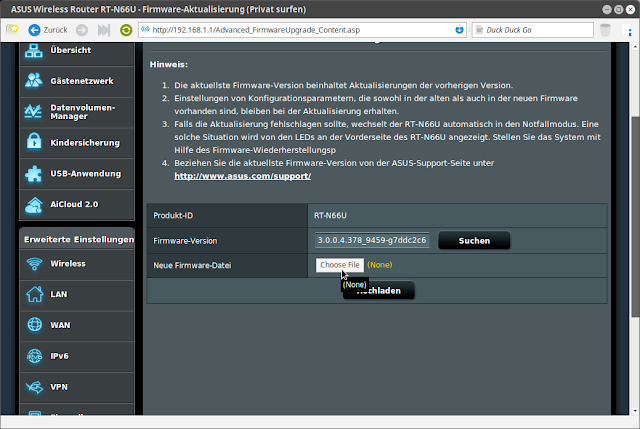|
| MIUI V7 von xiaomi.eu |
Zu Beginn gab es nur 2 verschiedene Versionen von MIUI:
- Stable ROM
- Developer ROM (oft auch nur Dev ROM)
Ende 2015 gibt es 4 verschiedene ROM's.
- Stable ROM China
- Developer ROM China
- Stable ROM Global
- Developer ROM Global
Das Xiaomi Mi 5 ist jetzt etwa einen Monat alt. Momentan habt Ihr die Wahl zwischen 2 ROM's. Neben der Stable ROM gibt es die Developer ROM
Momentan gibt es nur Xiaomi Mi 5 China
Beim Redmi Note 3 haben wir eine größere Auswahl.
- Redmi Note 3 Qualcomm Global
- Redmi Note 3 Qualcomm China
- Redmi Note 3 MTK China
Einige Geräte werden in mehreren Versionen angeboten, wie das Redmi Note 3. Es gibt eine Version mit MTK (MediaTek) Chip aber auch eine mit Qualcomm (Snapdragon) Chip. In Indien kann die MTK Version nicht verkauft werden, deshalb gibt es neben dieser MTK-Version eine weitere Version mit dem Snapdragon 650, welche aber auch in China angeboten wird.
Somit gibt es im Grunde immer zwei verschiedene ROM's.
Stable ROM: Die Stable ROM ist die Firmware, welche immer drauf ist, nach dem Kauf, von Werk aus... wie der Name schon verrät - es ist eine stabile Version, für den täglichen Gebrauch geeignet. Updates gibt es alle 1-2-3 Monate, zu Beginn (kurz nach dem Verkaufsstart) auch mal 1 bis 2 Updates pro Monat. Kauft Ihr euch ein MI5 in China, dann wird es Stable Rom China sein, in Indien wäre es Stable Rom Global.
Developer ROM: Jeden Freitag erscheint die Developer ROM (Ausnahme wären Feiertage in China). An der Versionsnummer könnt Ihr sofort erkennen, wann die Firmware veröffentlicht wurde. Im Screenshot oben steht 6.3.31 und das würde bedeutet 2016.03.31 (31.03.2016). Auch wenn Developer übersetzt Entwickler bedeutet, kann diese ROM auch von jedem "Normalo" genutzt werden. Im Vergleich zur Stable ROM gibt es hier Root und alleine aus dem Grund nutzen viele diese ROM. Alle neuen Funktionen und auch Verbesserungen werden zuerst hier eingespielt und getestet. Sobald die Community und die Entwickler positives Feedback geben, kann das in die Stable ROM übernommen werden. Hier könnte es aber auch Probleme geben, wie zum Beispiel kein WLAN oder Bluetooth, das der Wecker nicht funktioniert, usw. usf. Das ist aber selten der Fall, nur besteht eben die Gefahr. Es werden keine Geräte mit Developer ROM ausgeliefert. Ihr könnt euch die Recovery ROM laden und per Updater App - wie oben beschrieben - die .zip Datei auswählen und von Stable zu Developer wechseln. Momentan aber nur von China zu China und nicht von Global zu China oder von China zu Global. Hier müsst Ihr dann auch mit dem MiFlash Tool arbeiten (dazu später mehr).
China: Wäre die Firmware für China. Es gibt nur englisch oder chinesisch als Auswahl (Sprache), keine Google Dienste und ein paar chinesische Apps/Anwendungen, mit welchem wir nichts anfangen können (sind dann oft sogar nur chinesisch).
Global: Ende 2015 gibt es neben China auch noch Global ROM's/Firmware. Bei dieser Firmware gibt es mehrere Sprachen, auch wenn einige schlecht oder nur teilweise übersetzt wurden. Die China-Apps wurden entfernt (oft bleiben nur 2-3 übrig) und Google Play ist von Werk aus installiert. Neue Sprachen erscheinen zuerst bei der Developer ROM und werden später in die Stable ROM übertragen. Sollte es Deutsch zu Beginn nicht geben, dann ist es oft eine Frage von ein paar Wochen, bis diese eingefügt wird.
Wenn Ihr euch ein Xiaomi-Smartphone aus China bestellt, dann bekommt Ihr zu 99% ein Smartphone mit "Vendor Firmware". Das der Bootloader gesperrt ist hilft hier nicht.
Die ROM ist oft an der Versionsnummer zu erkennen. Im Screenshot oben ist 7.1.99.99 zu sehen. Sucht man nach der Firmware, dann findet man die zum Download nicht.
Mit so einer Firmware bekommt Ihr keine Updates und beim Versuch eine Firmware zu flashen (installieren) bekommt Ihr nur eine Fehlermeldung, wie zum Beispiel "can't verify update" oder die Update wird gestartet und es passiert am Ende nichts, nur ein Neustart.
Ihr habt hier nur einen Weg, um euch zu befreien - MiFlash
Und so kommen wir auch zum letzten Punkt: Fastboot ROM und Recovery ROM
Durch die Dateiendung könnt Ihr sofort sehen, ob es sich um eine Fastboot oder Recovery ROM handelt. Die Fastboot ROM's bekommt in der Regeln nur im Forum, im MIUI Forum von den Admins oder Moderatoren. Hier mal ein Beispiel:
Recovery ROM: Dateiendung ist immer .zip, nur für die Updater App geeignet.
Fastboot ROM: Niemals eine .zip Datei (.tgz oder .tar), für das MiFlash Tool oder Fastboot.
 |
| Von der SD-Karte installieren, um eine Recovery ROM zu flashen (installieren) |
Bekommt Ihr ein Smartphone mit Stable ROM China, dann könnt Ihr nicht (über die Updater App) zu Stable ROM Global oder Developer ROM Global wechseln - die Region passt nicht.
Jede andere ROM ist eine Custom ROM (nicht von Xiaomi selbst). Darunter zählen ROM's wie die von xiaomi.eu oder sMIUI. Hier habt Ihr keine China-Apps und eine perfekte Übersetzung. Die Basis wäre die ROM von Xiaomi selbst, nur angepasst - deshalb Custom ROM.
Diese könnt Ihr nur installieren, wenn Ihr den Bootloader entsperrt und ein Custom Recovery flasht, wie zum Beispiel TWRP.
Damals (vor 2016) konntet Ihr euch einfach die ROM herunterladen, als .zip-Datei und diese direkt über das MI-Recovery flashen. 2016 bekommt Ihr oft nicht einmal das Mi-Recovery mehr zu sehen, selbst nachdem der Bootloader entsperrt wurde.